如何处理电脑(win7)主面板中运行不见了的问题。 处理电脑(win7)主面板中运行不见了的问题。
时间:2017-07-04 来源:互联网 浏览量:
今天给大家带来如何处理电脑(win7)主面板中运行不见了的问题。,处理电脑(win7)主面板中运行不见了的问题。,让您轻松解决问题。
我们有时候需要用到电脑程序“运行”,来快速打开某个程序、文件夹、文档等。但运行也有“不见”的情况,面对这种情况,我们该怎么办呢?下面喵喵就给大家介绍下,怎样把我们的运行给调出来!主要用两种方法,一种是快捷键法,另一种是设置法。具体方法如下:
1快捷键法
快捷键win+r是可以快速打开运行命令的。其中,win键就是我们键盘中像window一样的图标。
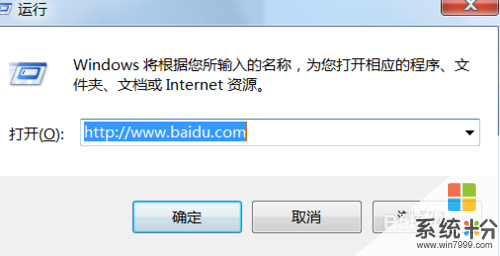 2
2右击电脑下方任务栏,单击属性,如图所示:
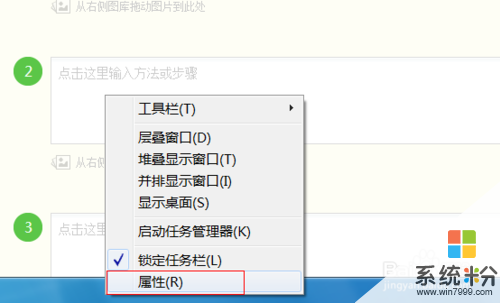 3
3选择开始菜单工具栏,再点击自定义选项,如图所示:
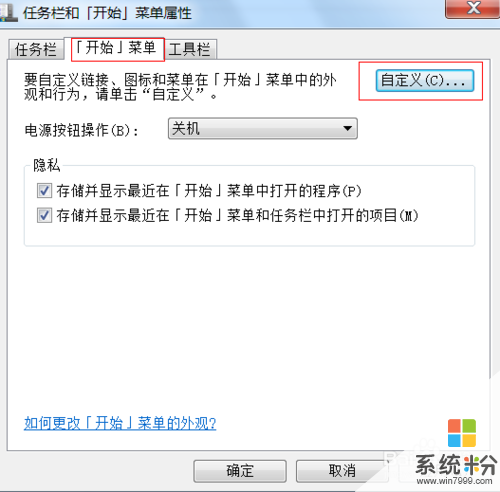 4
4出现如下界面后,将鼠标滑动到页面底部,找到运行命令,在页面倒数第二个,将前面的勾上,点确定,如图。
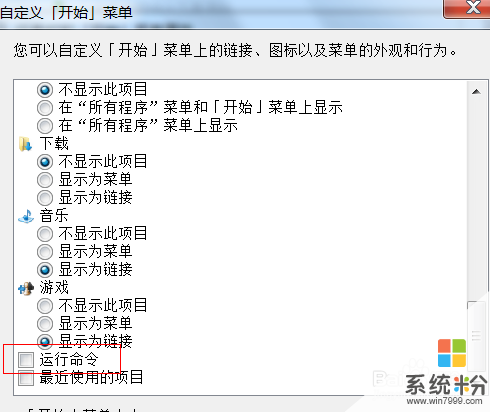 5
5到如下界面后,点击应用,然后再确定。如图
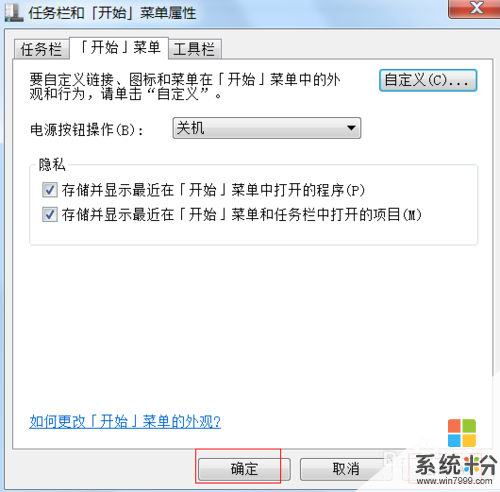 6
6在程序主面板,我们就会发现出现了运行的命令程序。
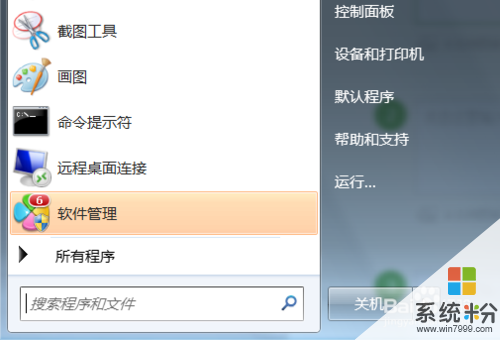
以上就是如何处理电脑(win7)主面板中运行不见了的问题。,处理电脑(win7)主面板中运行不见了的问题。教程,希望本文中能帮您解决问题。
我要分享:
相关教程
- ·win7电脑的桌面软件快捷方式图标不见了如何处理。 怎么处理win7电脑的桌面软件快捷方式图标不见了的问题。
- ·win7电脑开始菜单中的剪切板功能不见了怎么解决? win7电脑开始菜单中的剪切板功能不见了怎么处理?
- ·win7电脑任务栏中的“显示桌面”图标不见了怎么处理? win7电脑任务栏中的“显示桌面”图标不见了解决的方法?
- ·win7系统下开始菜单中的剪切板功能不见了怎么解决 win7系统下开始菜单中的剪切板功能不见了如何处理
- ·如何解决win7控制面板的添加删除程序打不开的问题。 怎么处理win7控制面板的添加删除程序打不开的问题。
- ·win7电脑右下角图标不见了解决方法 win7电脑右下角图标不见了如何处理
- ·win7原版密钥 win7正版永久激活密钥激活步骤
- ·win7屏幕密码 Win7设置开机锁屏密码的方法
- ·win7怎么硬盘分区 win7系统下如何对硬盘进行分区划分
- ·win7 文件共享设置 Win7如何局域网共享文件
Win7系统教程推荐
- 1 win7原版密钥 win7正版永久激活密钥激活步骤
- 2 win7屏幕密码 Win7设置开机锁屏密码的方法
- 3 win7 文件共享设置 Win7如何局域网共享文件
- 4鼠标左键变右键右键无法使用window7怎么办 鼠标左键变右键解决方法
- 5win7电脑前置耳机没声音怎么设置 win7前面板耳机没声音处理方法
- 6win7如何建立共享文件 Win7如何共享文件到其他设备
- 7win7屏幕录制快捷键 Win7自带的屏幕录制功能怎么使用
- 8w7系统搜索不到蓝牙设备 电脑蓝牙搜索不到其他设备
- 9电脑桌面上没有我的电脑图标怎么办 win7桌面图标不见了怎么恢复
- 10win7怎么调出wifi连接 Win7连接WiFi失败怎么办
Win7系统热门教程
- 1 win7旗舰版有哪些硬件配置要求,win7硬件配置要求
- 2 win7系统鼠标指针设置的方法 如何在win7系统下来进行鼠标指针的设置
- 3 win7如何备份系统镜像 win7备份系统镜像的方法
- 4win7设置首字下沉的方法 win7中要设置首字下沉怎么办
- 5如何将雨林木风win7系统还原 雨林木风win7一键装机的方法
- 6win7桌面图标不见怎么修复,win7桌面图标找回方法
- 7win7启动修复
- 8如何用win7系统删除用户账户 win7清理系统垃圾命令怎么清理
- 9win7系统怎样设置定时关机,关闭计算机? win7系统设置定时关机,关闭计算机的方法有哪些?
- 10虚拟机W7系统如何创建与安装
最新Win7教程
- 1 win7原版密钥 win7正版永久激活密钥激活步骤
- 2 win7屏幕密码 Win7设置开机锁屏密码的方法
- 3 win7怎么硬盘分区 win7系统下如何对硬盘进行分区划分
- 4win7 文件共享设置 Win7如何局域网共享文件
- 5鼠标左键变右键右键无法使用window7怎么办 鼠标左键变右键解决方法
- 6windows7加密绿色 Windows7如何取消加密文件的绿色图标显示
- 7windows7操作特点 Windows 7的特点有哪些
- 8win7桌面东西都没有了 桌面文件丢失了怎么办
- 9win7电脑前置耳机没声音怎么设置 win7前面板耳机没声音处理方法
- 10多个程序或窗口之间切换 如何在windows7中利用快捷键切换多个程序窗口
